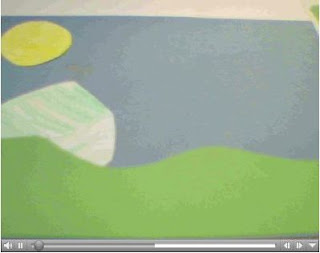Overstream é um site que já conheço há algum tempo. Permite-nos adicionar legendas a vídeos online. Podemos usar vídeos das seguintes plataformas: YouTube, Google Video, MySpace Video, Dailymotion, Veoh (*), Blip.tv, Archive.org (*) e Vimeo.com. Todo o processo é simples. Após registo, basta inserir o link do vídeo que queremos usar e depois podemos começar a adicionar as nossas legendas. Podem ver um tutorial aqui: http://www.overstream.net/tutorial/tutorial1.html. Depois de terminado, facilmente partilhamos a URL do nosso vídeo com os outros através das redes sociais ou simplesmente o colocamos directamente no nosso site/blog. Uma vez que o Overstream não aloja os vídeos se legendarmos um vídeo que não nos pertence, e o vídeo original for retirado da plataforma onde estava alojado, deixamos de poder aceder ao nosso vídeo no Overstream. Se formos os criadores dos vídeos originais podemos optar por criar as legendas no Overstream e depois exportá-las para a plataforma onde está alojado o vídeo.
Como usar Overstream nas aulas?
Poderemos usar o overstream em qualquer disciplina, mas as línguas beneficiarão em muito da sua utilização. Porque não pedir aos nossos alunos para legendarem vídeos sobre tópicos específicos abordados em aula? Ou então podemos pedir-lhes para criarem uma legenda alternativa (que não tenha nada a ver com o que está efectivamente a ser dito) para vídeos à nossa escolha.Podemos usar vídeos numa língua que os alunos não conheçam ou então retirar o som do mesmo, para que eles não sejam influenciados pelo o que ouvem. Seria uma boa maneira de darem largas à imaginação e criarem histórias alternativas. Podemos também aproveitar o Overstream para ajudar os alunos com dificuldades a nível auditivo, criando vídeos legendados sobre a matéria abordada em aula.
Abaixo coloquei dois vídeos: um criado por uma das minhas alunas, a Fabiana e outro criado por Lindsey Clandfield. Experimentem também.